DVD 접근 가능한 파일을 만드는 최고의 신뢰할 수 있는 ISO 메이커
ISO 메이커는 디지털 형식으로 데이터를 백업해야 하는 많은 사용자에게 신뢰할 수 있는 동반자입니다. ISO 메이커는 컴퓨터나 이동식 하드 디스크에 저장할 ISO 파일을 효율적으로 만드는 데 도움이 될 수 있기 때문입니다. 그러나 사용 가능한 소프트웨어가 너무 많은데, 사용자는 어떻게 가장 적합한 ISO 메이커를 선택해야 할까요? 걱정하지 마세요. 이 게시물에서는 Windows 및 Mac용 최고의 ISO 메이커 중 일부를 살펴보고 시도할 수 있는 신뢰할 수 있는 옵션을 강조합니다. 기술 애호가이든 초보자이든, 이 가이드는 필요에 맞는 ISO 메이커를 찾는 데 도움이 될 것입니다.
Windows 및 Mac에서 최고의 ISO 메이커
최고의 ISO 메이커를 찾고 있다고 가정해 보겠습니다. 그런 경우 다음 요소를 고려해야 합니다. 첫째, ISO 메이커가 데이터 손실이나 손상 없이 DVD의 모든 원본 콘텐츠를 복사할 수 있는지 여부입니다. 둘째, DVD의 타이틀과 기타 콘텐츠를 원본 형식으로 적절하게 표시할 수 있는지 여부입니다. 또한 비디오 콘텐츠 편집과 같은 특수 기능도 필수적입니다. 또한 비디오 콘텐츠 편집과 같은 특수 기능도 중요합니다. 4Easysoft DVD 생성기 이러한 모든 요구 사항을 충족하는 강력한 ISO 메이커이며 4Easysoft DVD Creator의 도움으로 빠르게 수행할 수 있습니다. Windows와 Mac 모두에서 DVD를 굽습니다.. 이 강력한 ISO 메이커를 사용하는 단계는 다음과 같습니다.

DVD에 있는 모든 내용을 완전히 복사하고 ISO 파일로 변환합니다.
DVD에 원래 포함된 모든 메뉴와 타이틀 정보를 보존하세요.
Windows와 macOS를 모두 지원하는 특수 버전이 있습니다.
콘텐츠를 변경할 수 있는 풍부한 비디오 편집 기능이 있습니다.
1 단계4Easysoft DVD Creator를 실행하고 DVD를 삽입합니다. 팝업 창에서 "DVD 디스크" 버튼을 클릭합니다.
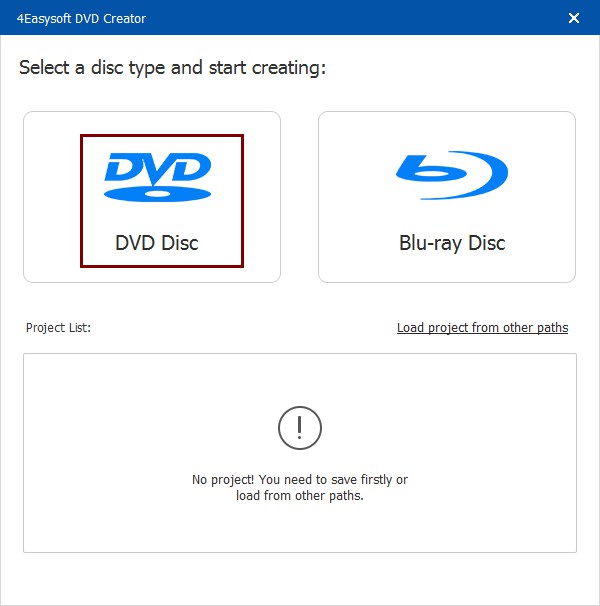
2 단계"미디어 파일 추가" 버튼을 클릭한 다음 "다음" 버튼을 클릭하여 ISO 파일을 만들기 위한 DVD를 로드합니다.

3단계팝업 창에서 "ISO로 저장" 버튼을 클릭하고 대상을 선택합니다. 그런 다음 "시작" 버튼을 클릭하여 프로세스를 시작합니다.
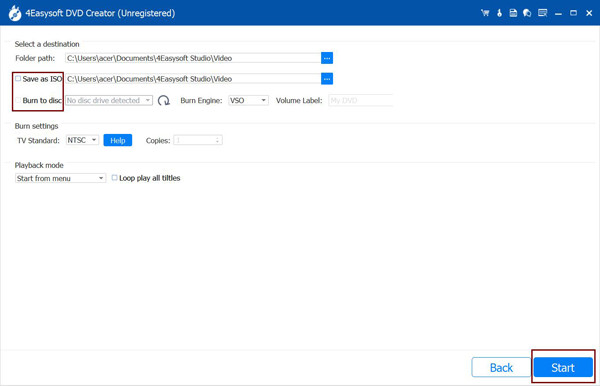
시도할 수 있는 신뢰할 수 있는 ISO 메이커
1. 임그번
ImgBurn은 Windows에서 디스크를 굽는 데 인기 있고 다재다능한 ISO 메이커입니다. ISO, BIN, NRG를 포함한 많은 이미지 파일 형식을 지원하여 디스크 이미지를 만들고, 굽고, 관리하는 데 강력한 도구입니다. 비교적 기능이 풍부한 인터페이스 덕분에 ImgBurn은 전문 사용자가 많은 기능에 더 익숙해질 수 있도록 합니다. CD-ROM을 통해 컴퓨터에서 ISO 파일을 빠르게 만들고 이미지 파일을 CD-ROM에 굽을 수 있습니다.

- 장점
- 다양한 이미지 파일 형식을 지원하여 다양한 디스크 이미지 요구 사항에 맞는 다양한 옵션을 제공합니다.
- 디스크 이미지를 만들고, 굽고, 검증하기 위한 고급 옵션을 사용하면 ISO 파일을 쉽게 만들어 관리를 더 쉽게 할 수 있습니다.
- 단점
- 이 인터페이스는 초보자에게는 혼란스러울 수 있으며, 모든 기능을 완벽하게 활용할 때까지 배우는 데 시간이 걸릴 수 있습니다.
- 설치 과정에는 원치 않는 소프트웨어가 실수로 설치될 수 있는 광고가 포함되어 있습니다.
2. 록시오 토스트
Roxio Toast는 macOS 전용 ISO 메이커입니다. ISO 파일 생성 및 관리, CD, DVD, Blu-ray 디스크 굽기, 여러 미디어 형식 변환을 포함한 다양한 기능을 사용자에게 제공합니다. 또한 Roxio Toast는 나중에 볼 수 있도록 DVD 내의 메뉴 및 제목과 같은 원본 정보를 저장하는 동안 유지할 수 있습니다.
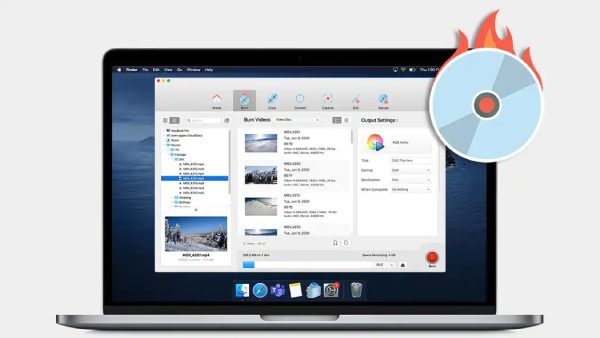
- 장점
- 직관적이고 사용하기 쉬운 인터페이스 덕분에 초보자도 쉽게 작동할 수 있습니다.
- 하나의 제품군에서 모든 도구에 액세스하여 다음을 수행할 수 있습니다. DVD에서 비디오를 하나의 도구로 변환.
- 단점
- 다른 ISO 제조업체와 비교했을 때 두 버전 모두 비교적 비쌉니다.
- 이를 사용하는 동안 많은 컴퓨터 리소스를 차지할 수 있으며 Mac이 지연될 수 있습니다.
3. 윈CDEmu
WinCDEmu는 오픈소스 DVD 리퍼 Windows용입니다. 또한 훌륭한 ISO 메이커입니다. 실제 CD-ROM에서 ISO 이미지를 쉽게 만들고 ISO 파일을 가상 드라이브로 마운트할 수 있습니다. WinCDEmu는 사용 중에 최소한의 시스템 리소스를 소모하므로 거의 모든 구성의 컴퓨터에서 빠르게 실행할 수 있습니다.
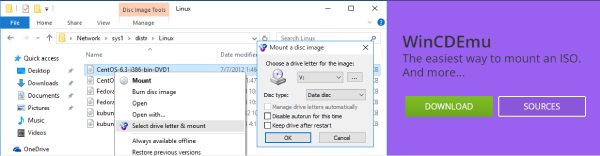
- 장점
- WinCDEmu는 완전히 무료로 사용할 수 있으며, 어떠한 숨은 비용도 없는 오픈 소스입니다.
- 탐색기의 상황에 맞는 메뉴를 통해 ISO 이미지를 만들 수 있습니다.
- 단점
- 다른 ISO 제작자보다 포괄적인 기능이 부족합니다.
- Windows에서만 사용 가능하므로 다른 운영체제 사용자는 대체 솔루션을 찾아야 합니다.
4. 울트라ISO
뛰어난 ISO 메이커인 UltraISO는 사용자가 ISO 이미지 파일을 만들고, 편집하고, 변환하고, 설치할 수 있도록 합니다. 이 소프트웨어는 또한 사용자에게 ISO 파일 관리를 포함한 고급 기능을 제공합니다. UltraISO는 사용자가 파일과 폴더에서 직접 ISO 이미지를 만들고 다른 디스크 이미지 형식을 ISO로 변환하여 가능한 ISO 관련 작업에 대한 솔루션을 제공합니다.

- 장점
- 하드 디스크의 파일과 폴더에서 ISO 이미지를 만듭니다.
- 부팅 가능한 CD/DVD 및 부팅 가능한 플래시 드라이브에 저장하기 위한 ISO 파일 생성 지원
- 단점
- 구매 전 체험판 기능을 이용하면 소프트웨어를 제대로 사용해 볼 수 없습니다.
- 2023년 7월 이후로 한동안 업데이트되지 않았습니다.
5. 파워ISO
PowerISO는 ISO 파일 및 기타 디스크 이미지 포맷으로 작업하기 위해 특별히 만들어진 기능이 풍부하고 효율적인 ISO 메이커입니다. 가장 좋은 기능은 사용자가 과도한 리소스를 소모하지 않고도 내부 가상 드라이브를 사용하여 이러한 파일을 마운트할 수 있다는 것입니다. PowerISO는 ISO, BIN, NRG, CDI, DAA를 포함한 여러 포맷을 지원하여 다양한 DVD 상황을 처리할 수 있습니다.

- 장점
- 컴퓨터에서 직접 ISO 이미지 파일을 편집할 수 있도록 지원합니다.
- 셸 통합, 컨텍스트 메뉴, 드래그 앤 드롭, 클립보드 복사 붙여넣기 같은 기능이 있어 편리합니다.
- 단점
- 가끔 프로그램이 중단되는 버그가 발생하기도 합니다.
- 등록되지 않은 버전에서는 가끔 구매를 요청하는 대화 상자가 표시됩니다.
ISO Makers에 대한 FAQ
-
1. ISO 파일이란 무엇인가요?
ISO 파일은 다양한 광 디스크에 있는 데이터의 동일한 사본을 포함하는 보관 파일입니다. 일반적으로 디스크를 백업하거나 대용량 프로그램과 운영 체제를 배포하는 데 사용됩니다.
-
2. DVD에서 ISO 파일을 만드는 것은 합법인가요?
네. 백업과 같은 개인적인 용도로 ISO 파일을 만드는 것은 일반적으로 합법입니다.
-
3. ISO 파일을 만든 후에 편집할 수 있나요?
네. 대부분 ISO 제작자는 변환 중에 파일 내용의 일부 수정을 지원합니다.
결론
ISO 제작자 간의 차이점을 이해함으로써 이제 필요에 맞는 올바른 ISO 제작자를 더 잘 선택할 수 있습니다. ISO 파일을 통해 DVD의 내용을 백업하고 편집한 후, 원본 전체 내용을 전자 형식으로 더 쉽게 전송하고 즐길 수 있습니다. 물론, 가장 궁극적인 경험을 원한다면, 4Easysoft DVD 생성기 여러분에게 가장 적합한 ISO 제작자가 될 수도 있습니다.

 게시자:
게시자: 